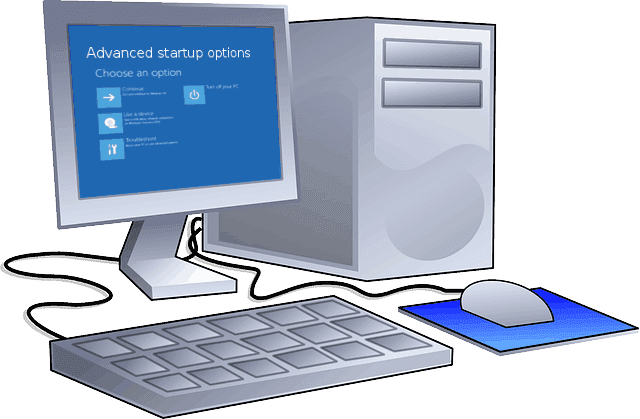Printre caracteristicile Windows 10 există și cea numită Windows Subsystem for Linux, care oferă posibilitatea directă de a executa comenzi și programe Linux Ubuntu, fără să fie nevoie de instalarea și folosirea unor programe auxiliare.
Existența mediului Linux în Windows este utilă în special dezvoltatorilor de aplicații multi sistem de operare, dar și celor care au nevoie de un meniu cât mai simplist de executare de software compatibil fie cu Linux, fie cu Windows, eventual celor care doresc să se familiarizeze cu consola de comenzi Linux și aplicațiile de consolă de bază din aceasta.
Pentru a folosi Bash Ubuntu în Windows 10 va trebui să activezi caracteristica amintită mai sus. În continuare va fi prezentat procedeul prin care se poate face acest lucru și operațiile de configurare necesare.
Existența mediului Linux în Windows este utilă în special dezvoltatorilor de aplicații multi sistem de operare, dar și celor care au nevoie de un meniu cât mai simplist de executare de software compatibil fie cu Linux, fie cu Windows, eventual celor care doresc să se familiarizeze cu consola de comenzi Linux și aplicațiile de consolă de bază din aceasta.
Pentru a folosi Bash Ubuntu în Windows 10 va trebui să activezi caracteristica amintită mai sus. În continuare va fi prezentat procedeul prin care se poate face acest lucru și operațiile de configurare necesare.